iPhone6怎么设置个人热点?
摘要: 1、首先在苹果6的屏幕上找到“设置”图标,点击打开,如图所示注:苹果手机系统所有的设置选项都在里面。2、随后在设置列表的顶部,点击进入“个...
1、首先在苹果6的屏幕上找到“设置”图标,点击打开,如图所示
注:苹果手机系统所有的设置选项都在里面。
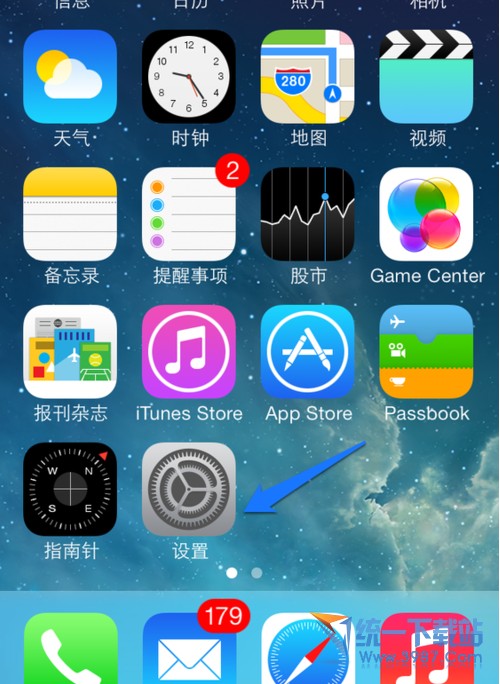
2、随后在设置列表的顶部,点击进入“个人热点”的设置选项,如图所示

3、接下来在个人热点的设置界面中,打开个人热点的“开关”即可,如图所示
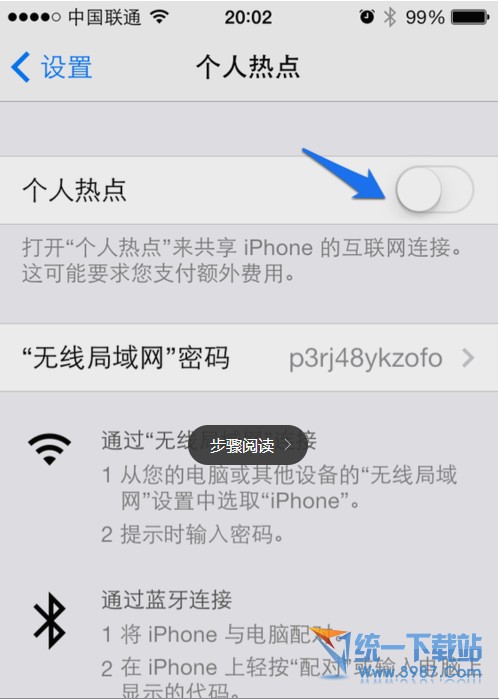
4、初次打开手机上的个人无线热点时,系统为会无线共享随机生成一个密码。这里可以看到一个“无线局域网”的设置密码,如果其他人要通过无线连接到你的苹果5s的话,就需要输入这个连接无线密码。当然我们可以点击更改这个密码,点击进入密码更改界面。
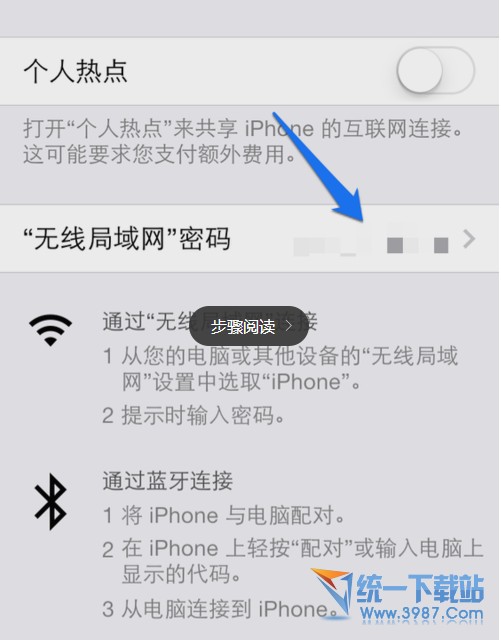
5、随后设置一个新的无线密码即可,点击“完成”按钮即可,如图所示
注:密码至少是要8位

6、当有人连接到了苹果5s的个人热点时,会在手机屏幕的顶部看到个人热点连接数量的显示状态,如图所示
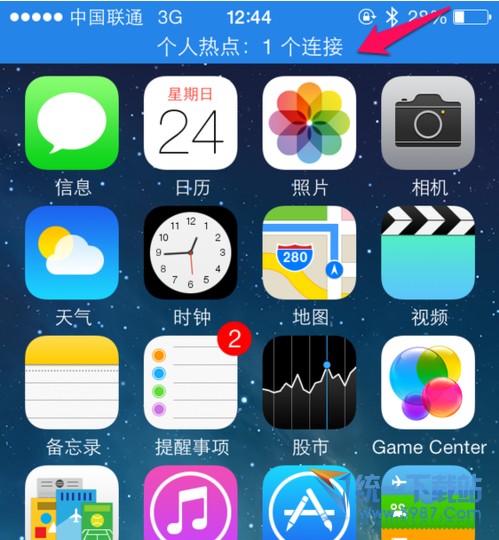
7、若想要再次打开个人热点时,直接点击顶部的个人热点状态栏即可,如图所示
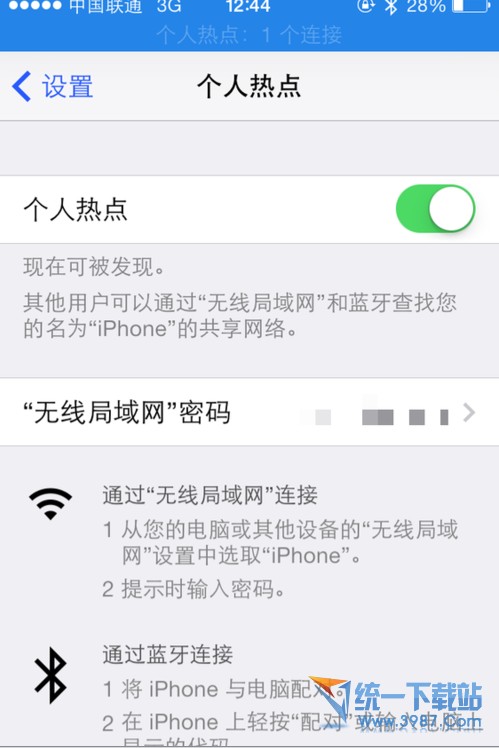
【iPhone6怎么设置个人热点?】相关文章:
上一篇:
iPhone6怎么挂电话?
下一篇:
iPhone6怎么使用wifi上网?
